React Native之通过createStackNavigator实现携带参数的页面与页面之间的跳转
1 实现的功能
在网上看React
Native文档,我特码就想实现一个页面到另外一个页面的跳转,然后另外一个页面怎么获取参数,特么没找到一个说清楚的,要么太复杂,要么说了不理解,下面是我自己写的一个App.js文件,实现一个Home页面跳到另外Details页面,并且携带了参数怎么在Details页面获取,就是这么简单粗暴.
2 测试Demo
App.js文件如下,直接拷贝到你的项目,直接运行
import React from 'react';
import { View, Text, Button} from 'react-native';
import { createStackNavigator } from 'react-navigation';
//HomeScreen是一个页面路由
class HomeScreen extends React.Component {
//navigationOptions 这是就像Android toolbar中间的文字,title就是这里的名字,下面的页面可以自己通过参数携带过去,然后显示
static navigationOptions = {
title : 'HomeScreen',
}
render() {
return (
<View style={{flex: 1, alignItems: 'center', justifyContent: 'center'}}>
<Text>Home Screen</Text>
//this.props.navigation.navigate('Details');就是导航到这个Details页面去,也就是跳到这个页面,
//DetailsScreen,因为我们下面在createStackNavigator写了Details页面路由名字,一般需要携带参数,也就是
//下面这种写法this.props.navigation.navigate('Details', {key : value, ...});
//这里我们传递了2个参数,分别是itemId,otherParam,我们需要到DetailsScreen这个页面获取
<Button onPress={() => this.props.navigation.navigate('Details', {
itemId:100,
otherParam:'chenyu',
})} title = "go to Details"/>
//下面的this.props.navigation.goBack()方法是返回上一个页面,就相当于按下了手机返回物理键一样的效果
<Button
title="Go back"
onPress={() => this.props.navigation.goBack()}
/>
</View>
);
}
}
//DetailsScreen是一个页面路由
class DetailsScreen extends React.Component {
/**static navigationOptions = {
title : 'DetailsScreen',
}**/
//这里的title就是通过HomeScreen页面参数携带过来的,这里的{navigation}和下面的{navigation}的类似
static navigationOptions = ({navigation}) => {
return {
title : navigation.getParam('otherParam', 'no-values'),
};
};
render() {
//这里我们先要获取{navigation}通过this.props;
const {navigation} = this.props;
//通过navigation.getParam来获取传递过来的参数
const itemId = navigation.getParam('itemId', 'no-values');
const otherParam = navigation.getParam('otherParam', 'no-values');
return (
<View style={{ flex: 1, alignItems: 'center', justifyContent: 'center' }}>
<Text>Details Screen</Text>
//JSON.stringify(object)是把对象转为字符串,所以下面的内容会显示从HomeScreen页面携带过来的参数
<Text>itemId:{JSON.stringify(itemId)}</Text>
<Text>otherParam:{JSON.stringify(otherParam)}</Text>
//这里用到了this.props.navigation.push('Details', {...})来跳到一个新的页面,新的页面也就是自己,还携带了参数
//因为所有页面是一个栈,如果这里用this.props.navigation.navigate('Details')会没有效果,因为
//this.props.navigation.navigate发现是跳转是自己页面会不跳
<Button
title="Go to Details... again"
onPress={() => this.props.navigation.push('Details', {
itemId: Math.floor(Math.random() * 100),
})}
/>
//这里我们从Details页面跳到了Home页面
//this.props.navigation.navigate(路由名字),要记得不是类名,别傻逼了
<Button
title="Go to Home"
onPress={() => this.props.navigation.navigate('Home')}
/>
//下面的this.props.navigation.goBack()方法是返回上一个页面,就相当于按下了手机返回物理键一样的效果
<Button
title="Go back"
onPress={() => this.props.navigation.goBack()}
/>
//this.props.navigation.popToTop()是回到栈底页面的函数,因为我们一开始进来的时候是Home页面,
//所以这里也跳到了Home页面
<Button
title="Go popToTop"
onPress={() => this.props.navigation.popToTop()}
/>
</View>
);
}
}
//这里我们创建了导航栈
const RootStack = createStackNavigator(
//这里是写路由名字,Home和Details是路由名字,相当于对应2个页面
//这里的HomeScreen和DetailsScreen必须是screen熟悉
{
Home: HomeScreen,
Details: DetailsScreen,
},
//下面就是一些初始化的配置,初始加载Home这个页面
{
initialRouteName: 'Home',
}
);
export default class App extends React.Component {
render() {
return <RootStack/>;
}
}
/**
export default createStackNavigator({
Home: {
screen: HomeScreen
},
});
**/
3 运行结果
初始运行Home页面的效果如下
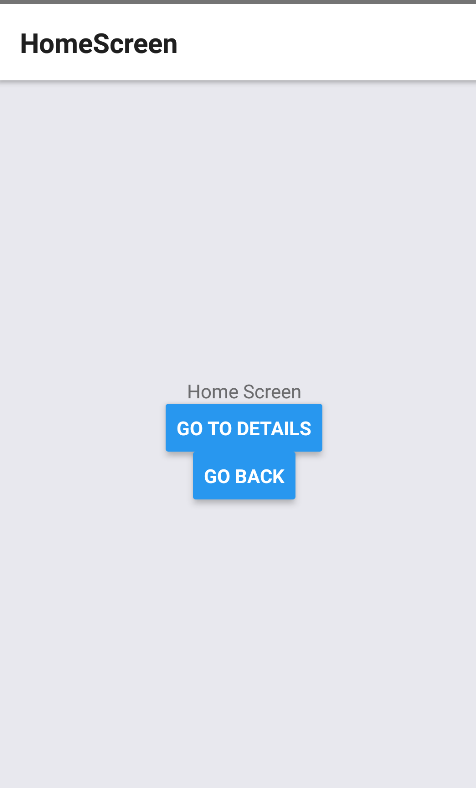
然后我点击了GO TO DETAILS这个按钮,然后就携到了另外一个页面
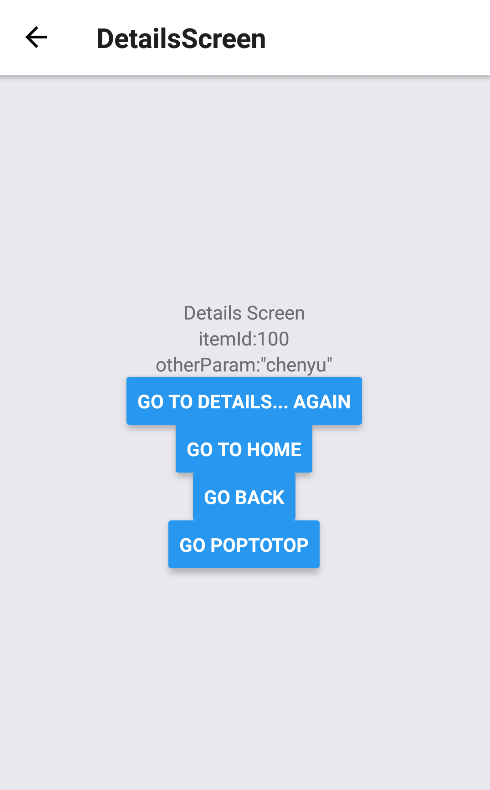
我们这里获取到了导航栏的title,然后也看到了携带过来的参数,然后你可以点击下面的几个按钮测试下效果.
作者:chen.yu
深信服三年半工作经验,目前就职游戏厂商,希望能和大家交流和学习,
微信公众号:编程入门到秃头 或扫描下面二维码
零基础入门进阶人工智能(链接)



 个人中心
个人中心 退出
退出




 分类导航
分类导航